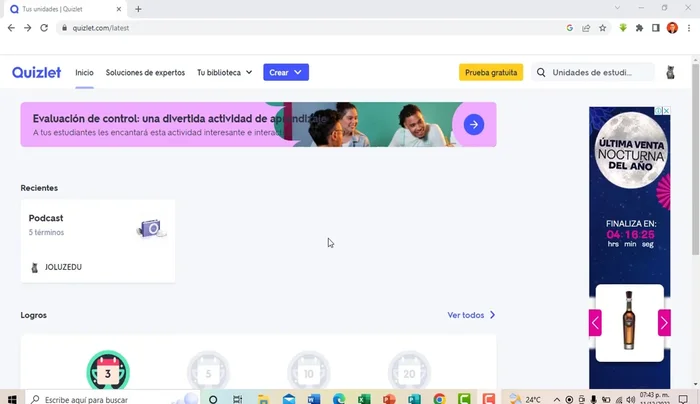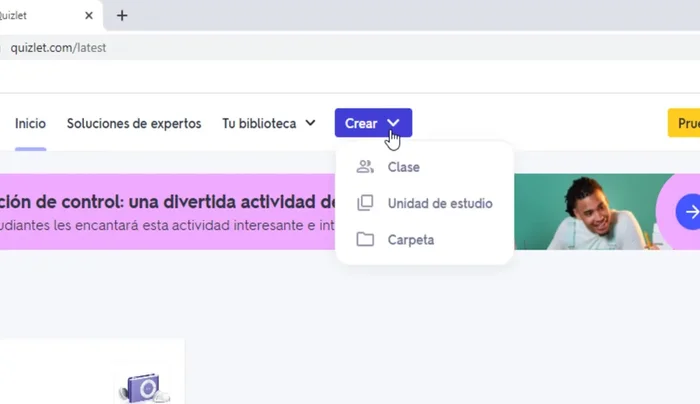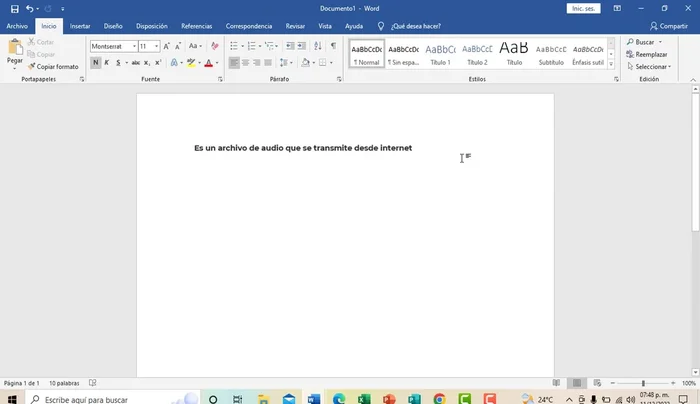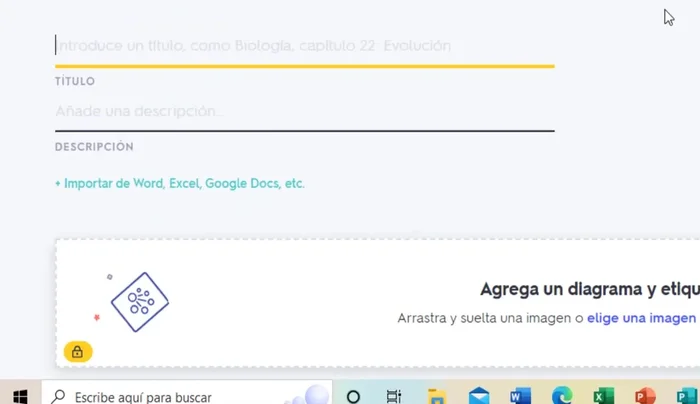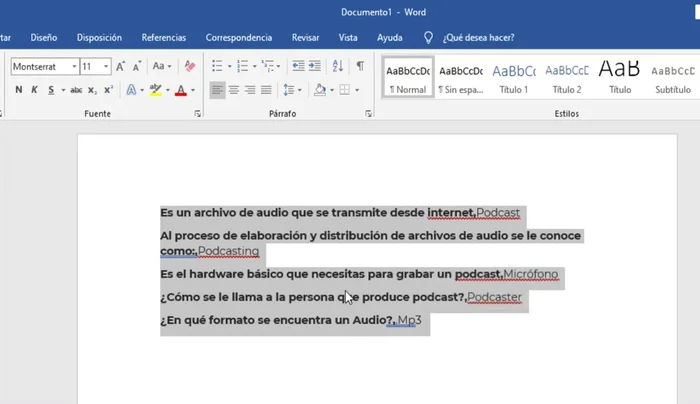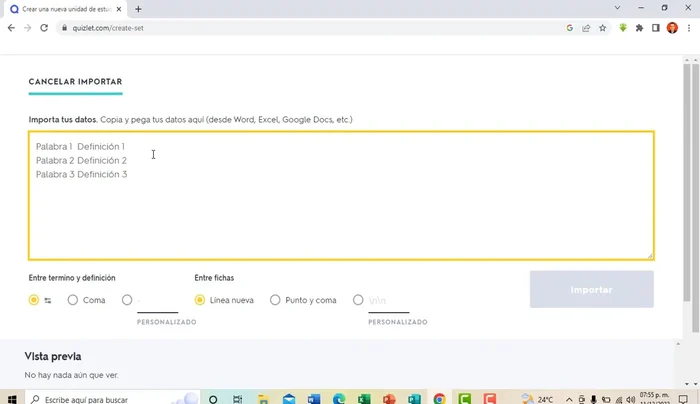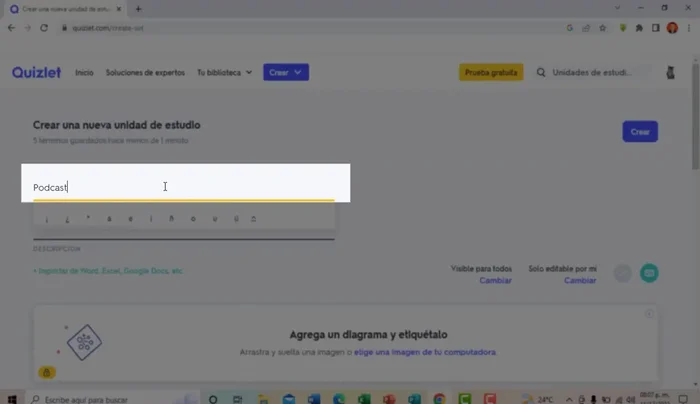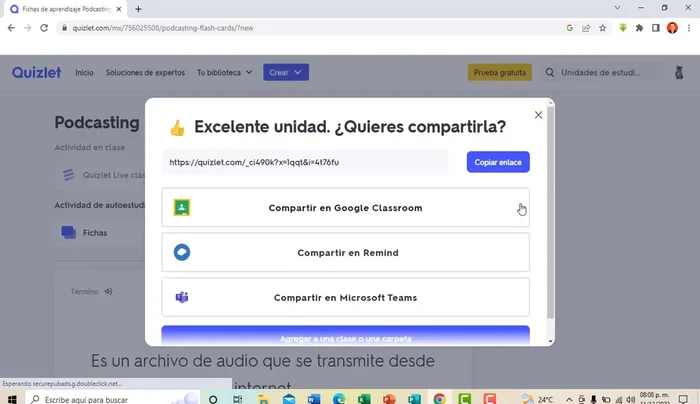Tired of manually typing flashcards into Quizlet? Learn how to effortlessly import your concepts from Word or Excel documents, saving you valuable time and effort. This guide unveils the quickest methods, eliminating tedious data entry. Discover simple, step-by-step instructions to streamline your study preparation and boost your learning efficiency. Get ready to conquer your flashcards with ease!
Instrucciones Paso a Paso
-
Acceso a Quizlet y selección del tipo de actividad
- Ingresar a tu perfil de Quizlet y dar clic en el botón 'Crear'.
- En el menú desplegable, seleccionar la opción 'Unidad de estudio'.


Acceso a Quizlet y selección del tipo de actividad -
Preparación de los datos en Word o Excel
- En Word o Excel, escribe cada término seguido de una coma y sin espacios, luego la definición. Ejemplo: "término,definición"

Preparación de los datos en Word o Excel -
Preparación de la importación en Quizlet
- Elegir la opción 'Importar desde Word, Excel, Google Docs, etc'.

Preparación de la importación en Quizlet -
Copiar datos de Word o Excel
- Copiar los datos formateados (término,definición) desde tu documento de Word o Excel.

Copiar datos de Word o Excel -
Pegar datos en Quizlet y configurar el separador
- En el recuadro de importación, copiar y pegar los datos desde tu documento de Word o Excel.
- Pegar los datos en el recuadro de importación de Quizlet.
- Seleccionar 'coma' como separador entre término y definición.



Pegar datos en Quizlet y configurar el separador -
Importar y finalizar la creación de la unidad
- Dar clic al botón 'Importar'.
- Agregar un título a tu unidad de estudio y seleccionar el idioma.
- Dar clic al botón 'Crear' para finalizar.



Importar y finalizar la creación de la unidad
Tips
- Asegúrate de que el formato de tus datos en Word o Excel sea correcto (término,definición sin espacios entre ellos).
- Quizlet acepta comas como separador entre términos y definiciones; no uses otros caracteres.
Common Mistakes to Avoid
1. Formato incorrecto del archivo
Razón: Utilizar un archivo Word o Excel con formatos complejos (muchas tablas anidadas, imágenes, etc.) puede causar errores al importar a Quizlet.
Solución: Simplifica el formato del archivo a una tabla sencilla con dos columnas (término y definición).
2. Separadores incorrectos
Razón: No usar tabuladores o comas correctamente como separadores entre términos y definiciones puede llevar a una importación errónea o incompleta.
Solución: Asegúrate de usar tabuladores o comas consistentemente como separadores entre las columnas de términos y definiciones.
3. Codificación de caracteres incorrecta
Razón: Si el archivo tiene una codificación de caracteres diferente a la que espera Quizlet (por ejemplo, UTF-8), puede que los caracteres especiales no se importen correctamente.
Solución: Guarda el archivo en formato UTF-8 antes de importarlo a Quizlet.
FAQs
¿Puedo importar imágenes junto con el texto desde Word o Excel?
Quizlet no importa imágenes directamente desde archivos .doc o .xlsx. Debes insertar las imágenes en Quizlet manualmente después de importar el texto.
¿Qué pasa si mi archivo tiene muchos errores de formato?
Un formato inconsistente puede dificultar la importación. Asegúrate de que tu documento esté limpio y bien organizado (ej: un término por línea) para obtener mejores resultados. Quizás necesites editarlo antes de importarlo.
¿Hay algún límite en la cantidad de conceptos que puedo importar?
Quizlet tiene límites en la cantidad de términos por conjunto. Si tienes un archivo enorme, considera dividirlo en conjuntos más pequeños para una importación exitosa. Revisa los límites de Quizlet en su página de ayuda.